E1AS-009
Preparatius necessaris per utilitzar faxos per Internet (I-faxos)
Per utilitzar faxos per Internet (I-faxos), heu de configurar les opcions següents.
Seguiu els passos 1 al 2 en ordre.
NOTA
Primer comproveu que s'han completat les opcions següents:
S'han activat les funcions d'enviament
S'han configurat les opcions de xarxa
L'equipament de destinació pot rebre faxos per Internet
Les pantalles poden variar en funció del model i de les opcions instal·lades.
Pas 1: Configuració de les opcions d'enviament i recepció
Per configurar les opcions d'enviament i recepció, heu d'iniciar sessió com a administrador. Iniciar sessió com a administrador
1
Definiu l'adreça del servidor DNS.
 (Configuració)
(Configuració)  <Preferències>
<Preferències>  <Xarxa>
<Xarxa>  <Opcions de TCP/IP>
<Opcions de TCP/IP>  <Opcions de DNS>
<Opcions de DNS>  <Opcions d'adreça de servidor DNS>
<Opcions d'adreça de servidor DNS>Escriviu l'adreça IP del servidor DNS del vostre entorn i premeu <Bé>.
Quan aparegui la pantalla per confirmar la configuració modificada, premeu <Sí>.

<IPv4>
Premeu <Servidor DNS primari> i escriviu l'adreça IPv4 del servidor DNS.
Si hi ha un servidor DNS secundari, premeu <Servidor DNS secundari> i introduïu-ne l'adreça IP. Per continuar sense establir un servidor DNS secundari, introduïu "0.0.0.0".
<IPv6>
Premeu <Servidor DNS primari> i escriviu l'adreça IPv6 del servidor DNS. No podeu introduir adreces que comencin per "ff" (adreces de multidifusió), adreces compostes només de zeros (0) o adreces d'enllaç locals.
Si hi ha un servidor DNS secundari, premeu <Servidor DNS secundari> i introduïu-ne l'adreça IP. No podeu introduir adreces que comencin per "ff" (adreces de multidifusió), adreces compostes només de zeros (0) o adreces d'enllaç locals. Per continuar sense establir un servidor DNS secundari, deixeu el camp en blanc.
2
Definiu el nom d'amfitrió DNS i el nom de domini de la xarxa a la qual pertany l'equip.
 (Configuració)
(Configuració)  <Preferències>
<Preferències>  <Xarxa>
<Xarxa>  <Opcions de TCP/IP>
<Opcions de TCP/IP>  <Opcions de DNS>
<Opcions de DNS>  <Opcions de nom domini/nom amfitrió DNS>
<Opcions de nom domini/nom amfitrió DNS>Especifiqueu el nom d'amfitrió i el nom de domini per al vostre entorn i premeu <Bé>.
Quan aparegui la pantalla per confirmar la configuració modificada, premeu <Sí>.

<IPv4>
Premeu <Nom de l'amfitrió> i introduïu el nom d'amfitrió d'aquest equip per registrar-lo al servidor DNS mitjançant caràcters alfanumèrics.
Premeu <Nom de domini> i introduïu el nom del domini al qual pertany l'equip (per exemple: "exemple.com").
<IPv6>
Quan el nom de l'amfitrió i el nom de domini siguin els mateixos que els establerts per a IPv4, premeu <On> a <Usar el mateix nom d'amfitrió/nom de domini que per a IPv4>. Per configurar altres opcions, premeu <Off>.
Per definir un nom d'amfitrió diferent del que s'utilitza per a IPv4, premeu <Nom de l'amfitrió> i introduïu el nom d'amfitrió de l'equip per registrar-lo al servidor DNS mitjançant caràcters alfanumèrics.
Per definir un nom d'amfitrió diferent del que s'utilitza per a IPv4, premeu <Nom de domini> i introduïu el nom del domini al qual pertany l'equip (per exemple: "exemple.com").
3
Si el vostre entorn inclou un servidor DNS dinàmic, establiu l'opció <Actualització dinàmica de DNS> en <On>.
 (Configuració)
(Configuració)  <Preferències>
<Preferències>  <Xarxa>
<Xarxa>  <Opcions de TCP/IP>
<Opcions de TCP/IP>  <Opcions de DNS>
<Opcions de DNS>  <Actualització dinàmica de DNS>
<Actualització dinàmica de DNS>Especifiqueu les opcions necessàries per al vostre entorn i premeu <Bé>  <Tancar>.
<Tancar>.
 <Tancar>.
<Tancar>.Quan aparegui la pantalla per confirmar la configuració modificada, premeu <Sí>.

<IPv4>
Si premeu <On> a <Actualització dinàmica de DNS>, aquestes opcions s'actualitzen automàticament quan el nom de l'amfitrió i l'adreça IP assignats canvien en entorns com DHCP.
<IPv6>
Si establiu <Actualització dinàmica de DNS> en <On>, aquestes opcions s'actualitzen automàticament quan el nom de l'amfitrió i l'adreça IP assignats canvien en entorns com DHCP.
En <Desar adreça sense estat>/<Desar adreça manual>/<Desar adreça amb estat>, establiu l'adreça que cal desar al servidor DNS <On>. Tingueu en compte que les opcions no s'actualitzaran automàticament si totes estan configurades en <Off>.
4
Configureu les opcions de comunicació per als servidors de correu, etc.
 (Configuració)
(Configuració)  <Opcions de funcions>
<Opcions de funcions>  <Enviar>
<Enviar>  <Opcions de corr. electr./I-fax>
<Opcions de corr. electr./I-fax>  <Opcions de comunicació>
<Opcions de comunicació>Especifiqueu les opcions necessàries per al vostre entorn i premeu <Bé>  <Tancar>.
<Tancar>.
 <Tancar>.
<Tancar>.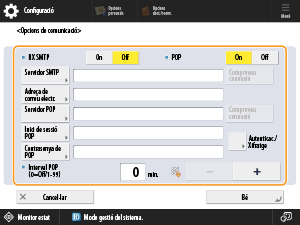
<RX SMTP>
Quan aquest equip rebi correus electrònics i I-faxos com a servidor SMTP, premeu <On>. Tingueu en compte que el dispositiu no pot rebre res com a servidor SMTP tret que el seu nom d'amfitrió estigui registrat al servidor DNS.
<Servidor SMTP>
Introduïu el nom de servidor SMTP (o adreça IP).
<Adreça de correu electr.>
Introduïu l'adreça de correu electrònic que feu servir per a l'equip.
<Servidor POP>
Introduïu el nom de servidor POP3 (o adreça IP).
<Inici de sessió POP>
Quan utilitzeu el servidor POP3, introduïu el nom d'usuari del compte de correu electrònic especificat utilitzant caràcters alfanumèrics.
<Contrasenya POP>
Quan utilitzeu el servidor POP3, introduïu la contrasenya del compte de correu electrònic especificat.
<Interval POP>
Utilitzeu aquesta opció per establir l'interval (en minuts) utilitzat per emetre ordres POP automàticament.
<Autenticac./Xifratge>
Especifiqueu les opcions d'autenticació o xifratge.
<Comproveu connexió>
Després de configurar les opcions, comproveu la connexió del <Servidor SMTP> o del <Servidor POP>.
<POP>
Per rebre correus electrònics o I-faxos amb el servidor POP3, premeu <On>.
Quan configureu l'autenticació POP abans d'enviar o establir la comunicació xifrada amb el servidor POP

L'autenticació POP abans de l'enviament (POP abans de l'SMTP) és una funció que impedeix a tercers enviar correus electrònics no autoritzats mitjançant l'ús del servidor POP (servidor de correu entrant) per confirmar els usuaris abans d'enviar correus electrònics. Si el servidor POP és compatible amb TLS, la comunicació també es pot xifrar.
1
Premeu <Autenticac./Xifratge>.
2
Especifiqueu les opcions necessàries.

<Mètode autentic. POP>
Definiu el mètode d'autenticació del servidor POP3. Per xifrar les contrasenyes durant l'autenticació, seleccioneu <APOP>. Per autenticar usuaris en rebre correu electrònic (POP), seleccioneu <POP AUTH>.
<Autenticació POP abans d'enviar>
Per portar a terme l'autenticació utilitzant el servidor POP3, premeu <On>.
<Permetre TLS (POP)>
Per xifrar la comunicació amb el servidor POP3 utilitzant TLS, premeu <On>. Quan està establerta l'opció en <On>, podeu confirmar el certificat de servidor TLS durant la comunicació amb el servidor o afegir CN (nom comú) als elements de verificació.
<Opcions de corr. electr./I-fax> <Confirmar certificat de TLS per rec. POP>
<Confirmar certificat de TLS per rec. POP>
<Opcions de corr. electr./I-fax>
 <Confirmar certificat de TLS per rec. POP>
<Confirmar certificat de TLS per rec. POP>3
Premeu <Bé>.
Quan establiu l'autenticació SMTP i la comunicació xifrada amb el servidor SMTP

L'autenticació SMTP (SMTP AUTH) verifica els usuaris comprovant els noms d'usuari i les contrasenyes s'envien correus electrònics. També pot xifrar la comunicació SMTP (enviament i recepció). Per xifrar la recepció SMTP utilitzant TLS, prepareu parells de claus per endavant.
1
Premeu <Autenticac./Xifratge>.
2
Especifiqueu les opcions necessàries.

<Autenticació SMTP (SMTP AUTH)>
Per utilitzar l'autenticació SMTP, premeu <On>, introduïu el nom d'usuari i la contrasenya del compte de correu electrònic especificat a <Nom d'usuari> i <Contrasenya>.
NOTA
Per dur a terme l'autenticació SMTP mitjançant el nom d'usuari i la contrasenya especificats aquí, especifiqueu el següent a <Opcions del dispositiu>.
 (Configuració)
(Configuració)  <Opcions de funcions>
<Opcions de funcions>  <Comú>
<Comú>  <Configurar mètode autenticació>
<Configurar mètode autenticació>  <Informació utilitzada per autenticar servidor SMTP>
<Informació utilitzada per autenticar servidor SMTP>
 (Configuració)
(Configuració)  <Opcions de funcions>
<Opcions de funcions>  <Comú>
<Comú>  <Configurar mètode autenticació>
<Configurar mètode autenticació>  <Informació utilitzada per autenticar servidor SMTP>
<Informació utilitzada per autenticar servidor SMTP>El nom d'usuari i la contrasenya utilitzats per a l'autenticació SMTP es poden definir per a cada usuari registrat. Per utilitzar un nom d'usuari i una contrasenya per a cada usuari registrat, configureu <Informació utilitzada per autenticar servidor SMTP> en "Registre d'informació per a cada usuari".
<Permetre TLS (RX SMTP)>
Per xifrar la comunicació mitjançant TLS en rebre correus electrònics i I-faxos mitjançant funcions de servidor SMTP, premeu <Sempre TLS> o <On>. Si no voleu rebre res que no estigui xifrat, seleccioneu <Sempre TLS>.
<Mostrar pantalla autent. en enviar>
Quan envieu correus electrònics i I-faxos, per visualitzar la pantalla d'introducció del nom d'usuari i la contrasenya, premeu <On>.
<Permetre TLS (TX SMTP)>
Per xifrar la comunicació amb el servidor SMTP utilitzant TLS, premeu <On>. Quan està establerta l'opció en <On>, podeu confirmar el certificat de servidor TLS durant la comunicació amb el servidor o afegir CN (nom comú) als elements de verificació.
3
Premeu <Bé>.
5
Establiu la mida màxima de dades per a l'enviament.
 (Configuració)
(Configuració)  <Opcions de funcions>
<Opcions de funcions>  <Enviar>
<Enviar>  <Opcions de corr. electr./I-fax>
<Opcions de corr. electr./I-fax>  <Mida màxima de dades per enviar>
<Mida màxima de dades per enviar>Introduïu el valor màxim i premeu <Bé>  <Tancar>.
<Tancar>.
 <Tancar>.
<Tancar>.Definiu la mida màxima de dades per a l'enviament perquè no superi el límit de mida de dades del servidor de correu.
6
Per utilitzar el mode complet, especifiqueu el temps per a TX.
 (Configuració)
(Configuració)  <Opcions de funcions>
<Opcions de funcions>  <Enviar>
<Enviar>  <Opcions de corr. electr./I-fax>
<Opcions de corr. electr./I-fax>  <Temps per a TX en mode complet>
<Temps per a TX en mode complet>Establiu el temps d'espera i premeu <Bé>  <Tancar>.
<Tancar>.
 <Tancar>.
<Tancar>.7
Especifiqueu <Imprimir MDN/DSN en rebre> per imprimir els resultats quan se us enviï una notificació per correu electrònic dels resultats de l'enviament.
 (Configuració)
(Configuració)  <Opcions de funcions>
<Opcions de funcions>  <Enviar>
<Enviar>  <Opcions de corr. electr./I-fax>
<Opcions de corr. electr./I-fax>  <Imprimir MDN/DSN en rebre>
<Imprimir MDN/DSN en rebre>Establiu l'opció en <On> i premeu <Tancar>.
8
Especifiqueu si el correu electrònic s'envia mitjançant un servidor de correu.
 (Configuració)
(Configuració)  <Opcions de funcions>
<Opcions de funcions>  <Enviar>
<Enviar>  <Opcions de corr. electr./I-fax>
<Opcions de corr. electr./I-fax>  <Usar enviar via servidor>
<Usar enviar via servidor>Establiu l'opció en <On> i premeu <Tancar>.
Pas 2: Desament de destinataris a la llibreta d'adreces
1
A la pantalla <Inici>, premeu <Llegir i enviar>.
2
Premeu <Llibreta d'adreces>  <Desar nova destinació>
<Desar nova destinació>  <I-fax>.
<I-fax>.
 <Desar nova destinació>
<Desar nova destinació>  <I-fax>.
<I-fax>.3
Premeu <Nom>, introduïu el nom de la destinació i premeu <Bé>.
4
Seleccioneu la destinació desada de <Llista adreces personal>, llista d'adreces de grups d'usuaris, <Llista adreces 1> a <Llista adrec. 10> o <Llista d'adreces per l'administrador>.

A l'hora de desar destinacions per al vostre ús propi, seleccioneu <Llista adreces personal>.
A l'hora de desar destinacions que només pot editar un administrador, seleccioneu <Llista d'adreces per l'administrador>.
Per compartir una destinació amb un grup d'usuaris desat, seleccioneu la llista d'adreces de grups d'usuaris desada.
NOTA
<Llista adreces 1> a <Llista adrec. 10> poden vincular-se a 10 llibretes d'adreces diferents. La possibilitat de desar les destinacions en llistes d'adreces segons departaments o socis de negocis facilita la recerca de destinacions a l'hora d'especificar-les. També facilita la gestió de llistes d'adreces simplement canviant el nom d'un departament o soci.
5
Especifiqueu les opcions necessàries.

<Mode:>
Seleccioneu <Ple> si voleu comprovar si un I-fax s'ha lliurat al dispositiu del destinatari o seleccioneu <Simple> si voleu comprovar si un I-fax s'ha lliurat a un servidor de correu. Tingueu en compte que no podeu confirmar els resultats de l'enviament si el dispositiu del destinatari no és compatible amb el <Mode:>.
NOTA
Si utilitzeu el mode complet per enviar un I-fax a un equip que no és compatible, apareix <Esperant result...> a la pantalla quan premeu  (Monitor estat) per comprovar l'estat de lliurament, encara que la transmissió s'hagi completat. Continua visible fins que hagi transcorregut el temps d'espera establert a <Temps per a TX en mode complet>.
(Monitor estat) per comprovar l'estat de lliurament, encara que la transmissió s'hagi completat. Continua visible fins que hagi transcorregut el temps d'espera establert a <Temps per a TX en mode complet>.
 (Monitor estat) per comprovar l'estat de lliurament, encara que la transmissió s'hagi completat. Continua visible fins que hagi transcorregut el temps d'espera establert a <Temps per a TX en mode complet>.
(Monitor estat) per comprovar l'estat de lliurament, encara que la transmissió s'hagi completat. Continua visible fins que hagi transcorregut el temps d'espera establert a <Temps per a TX en mode complet>.Podeu comprovar el resultat de l'enviament al <Registre de treballs> de <Enviar> a <Monitor estat>. Apareix <Bé> si el document s'ha enviat correctament, apareix <Incorr.> si no s'ha pogut enviar i apareix <--> si no es poden confirmar els resultats. En mode simple, fins i tot si el lliurament ha estat correcte, apareix <--> perquè aquest mode no és compatible amb la confirmació de lliurament.
<Adreça d'I-fax>
Introduïu l'adreça d'I-fax. Introduïu una destinació com ara "adv01@example.com".
Quan envieu a un dispositiu de la mateixa xarxa, utilitzeu el format següent: "adv01@192.168.11.100" (nom del dispositiu del destinatari@[adreça IP]).
<Enviar via servidor>
Especifiqueu si s'han d'enviar I-faxos o no a les destinacions mitjançant un servidor de correu. Seleccioneu <On> per enviar I-faxos a través del servidor de correu o <Off> per enviar dades directament a un dispositiu de la mateixa xarxa d'àrea local (LAN). L'enviament directe al dispositiu us permet enviar grans quantitats de dades sense sobrecarregar el servidor de correu.
NOTA
Per enviar un I-fax que no estigui en format d'adreça IP com ara "nom d'usuari@[adreça IP de la destinació]" sense utilitzar un servidor de correu, caldrà desar opcions com ara un MX (Mail eXchange) per configurar-les al servidor DNS. Consulteu amb l'administrador de la xarxa si aquesta configuració està disponible.
Si especifiqueu <Off> a <Enviar via servidor>, heu d'establir <On> a <Usar enviar via servidor> per endavant. Si especifiqueu <Off>, aleshores no podeu canviar l'opció <Enviar via servidor>. És recomanable que establiu <Permetre MDN no via servidor> en <On> de manera que pugueu confirmar els resultats de l'enviament.
Fins i tot si establiu <Enviar via servidor> en <Off>, els resultats d'enviament dels I-faxos enviats mitjançant el mode complet es confirmen a través del servidor.
Desament de camps estàndards
Deseu els camps estàndard quan utilitzeu un servei de fax per Internet. Si no utilitzeu un servei com aquest, aquesta opció no és necessària. Per obtenir-ne més informació, poseu-vos en contacte amb el vostre proveïdor de serveis d'Internet.
NOTA
Quan introduïu un camp estàndard i premeu <Bé>, el camp apareix així "********".
6
Especifiqueu les opcions a <Condicions de destinació>  i premeu <Bé>.
i premeu <Bé>.
 i premeu <Bé>.
i premeu <Bé>.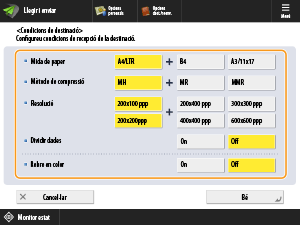
<Mida de paper>
Configureu la mida de paper per als enviaments. A5 està inclòs a <A4/LTR>.
<Mètode de compressió>
Seleccioneu el mètode de compressió de fitxers. El factor de compressió més alt és el MMR, seguit de MR i després MH. Com més alt sigui el factor de compressió, més ràpida serà la transmissió.
<Resolució>
Seleccioneu un valor més alt per augmentar la resolució i la qualitat d'imatge. Tingueu en compte que les resolucions més altes necessiten més temps de transmissió.
<Dividir dades>
Si establiu aquesta opció en <On>, les dades es divideixen en mides més petites que no superen el límit i s'envien com a lliuraments múltiples. El dispositiu del destinatari ha de ser compatible amb una funció que pugui tornar a unir les dades rebudes.
Si establiu <Enviar via servidor> en <Off>, les dades s'envien sense dividir-les, fins i tot si superen el límit màxim de mida.
<Rebre en color>
Si el dispositiu de destinació admet el color, podeu enviar en color. Premeu <On>  <Següent> i establiu la mida del paper i la resolució.
<Següent> i establiu la mida del paper i la resolució.
 <Següent> i establiu la mida del paper i la resolució.
<Següent> i establiu la mida del paper i la resolució.IMPORTANT
Confirmeu les especificacions del dispositiu del destinatari abans de configurar aquestes opcions. La configuració de condicions amb les quals el dispositiu del destinatari no és compatible pot provocar un error.
7
Premeu <Bé>  <Tancar>.
<Tancar>.
 <Tancar>.
<Tancar>.Si les destinacions es gestionen mitjançant números d'accés 

1
Al pas 7, premeu <Següent> en lloc de <Bé>.
2
Premeu <Número d'accés>, introduïu el <Número d'accés> i torneu a escriure el mateix número a <Confirmar>.
3
Premeu <Bé>  <Bé>.
<Bé>.
 <Bé>.
<Bé>.